Iš naujo paleiskite „Windows“ saugos paslaugą
- „Windows“ sauga kai kuriems vartotojams rodo nežinomą būseną ir neįmanoma paleisti jokio nuskaitymo.
- Sistemos failų taisymas ir „Windows Defender“ įdiegimas iš naujo padės išspręsti problemą.
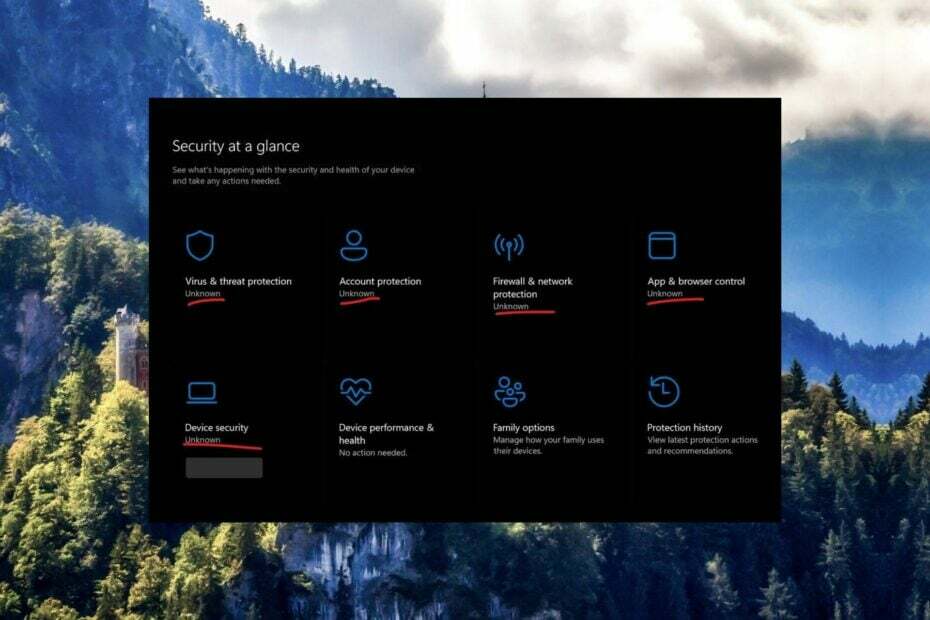
- Apsaugos nuo vagystės palaikymas
- Interneto kameros apsauga
- Intuityvi sąranka ir vartotojo sąsaja
- Kelių platformų palaikymas
- Bankininkystės lygio šifravimas
- Žemi sistemos reikalavimai
- Pažangi apsauga nuo kenkėjiškų programų
Antivirusinė programa turi būti greita, efektyvi ir ekonomiška, o ši turi visas.
Keletas „Windows“ naudotojų pranešė, kad „Windows“ sauga iš niekur rodo „Nežinomas“ būseną įvairioms saugos funkcijoms.
Be to, vietinės saugos institucijos apsauga pasirinkus pagrindinę izoliaciją yra išjungta nepaisant to, kad jis įjungtas, ir neįmanoma nuskaityti kompiuterio, kad būtų galima nustatyti ir pašalinti virusus ir kenkėjiška programa.
Jei panašus atvejis atsitiks ir jums, išbandykite toliau išvardytus sprendimus, kad pašalintumėte nežinomą būseną iš „Windows“ saugos ir grąžintumėte įprastą būseną.
Kodėl „Windows“ sauga rodo nežinomą būseną?
Gali būti keletas priežasčių, kodėl „Windows“ sauga staiga rodo nežinomą būseną:
- Virusai ir kenkėjiškos programos – Užkrėstas kompiuteris virusų ir kenkėjiškų programų sugenda ir susiduria su tokiomis keistomis problemomis, kaip dabar.
- Trečiųjų šalių antivirusinė programa – Jūsų kompiuteryje įdiegta trečiosios šalies antivirusinė programa dažnai trukdo vietinei programai „Windows“ sauga „Windows“ programa.
- Probleminis atnaujinimas – Neseniai įdiegtas Windows "naujinimo gali būti klaidingas, sukeliantis šią problemą „Windows Defender“ programoje.
- Sugadinti sistemos failai – Jei sistemos failai sugadinami arba sugedęs, tokių problemų gali kilti.
Kaip ištaisyti nežinomą būseną „Windows“ sauga?
Prieš pereidami prie sudėtingų sprendimų, išbandykite šiuos paprastus triukus:
- Pašalinkite arba išjunkite trisdešimties šalių antivirusinė programa programinė įranga.
- Nuskaitykite savo kompiuterį, ar nėra virusų ir kenkėjiškų programų.
- Pašalinkite neseniai įdiegtą „Windows“ naujinimą.
Jei problema dar neišspręsta, naudokite toliau nurodytus metodus.
1. Paleiskite SFC ir DISM nuskaitymą
- Paspauskite Windows klavišą, kad paleistumėte Pradėti meniu, tipas cmd viršuje esančioje paieškos juostoje ir pasirinkite Vykdyti kaip administratorius iš rezultatų skyriaus.
- Paspauskite Taip ant Vartotojo veiksmų valdymas raginimas paleisti Komandinė eilutė su padidintais leidimais.
- Įveskite arba įklijuokite šią komandą ir paspauskite Įeikite inicijuoti SFC nuskaityti.
SFC /scannow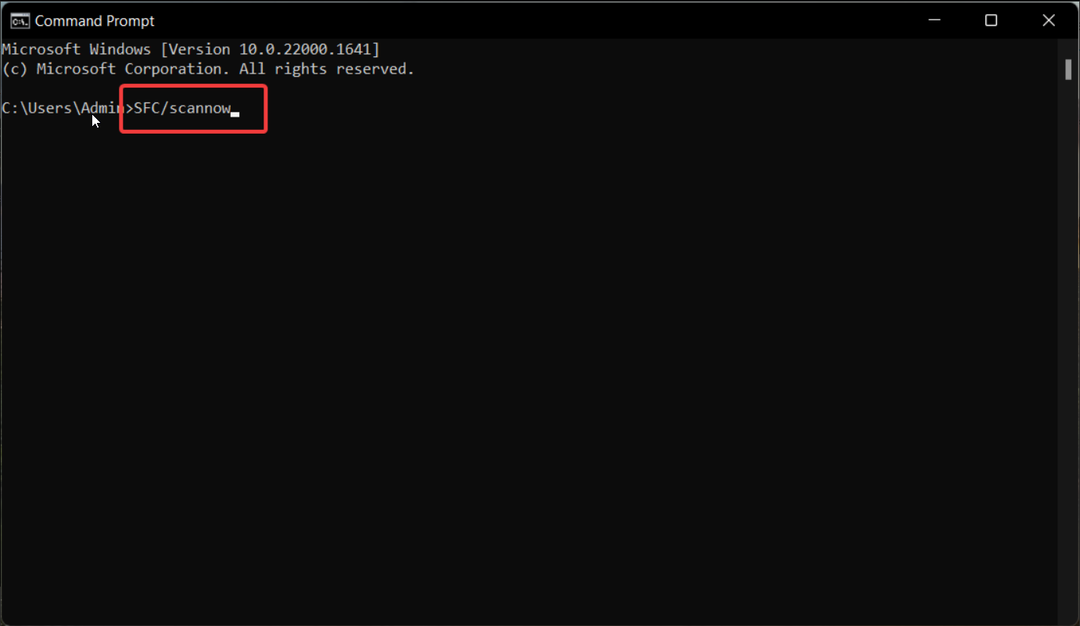
- Kartą SFC nuskaitymas baigtas, įveskite šią komandą ir paspauskite Įeikite kad paleistumėte DISM nuskaitymą.
DISM /online /cleanup-image /restorehealth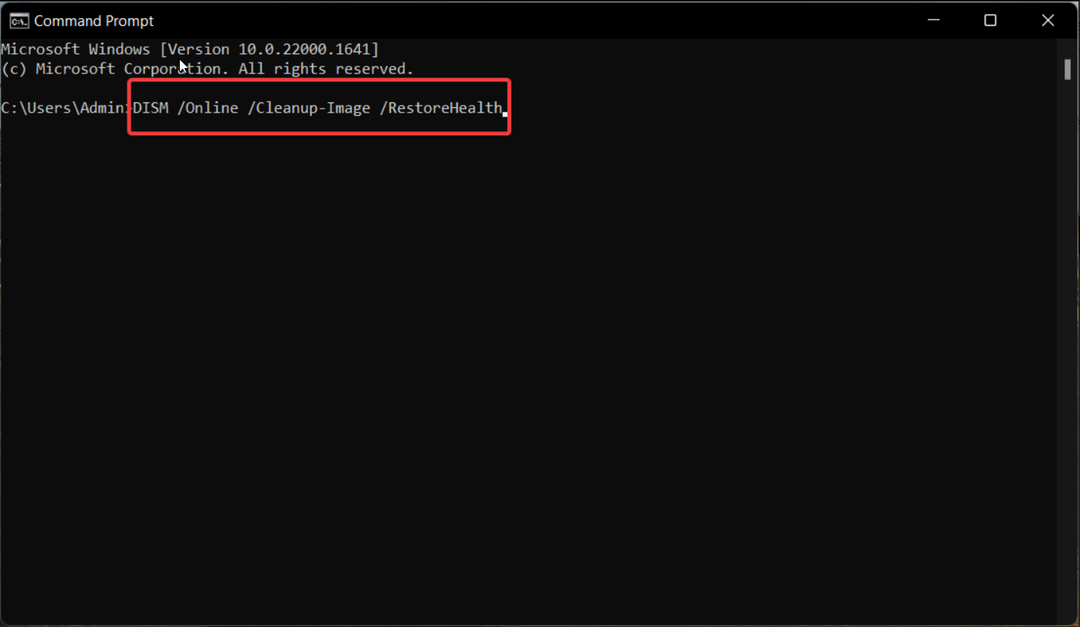
Kai SFC ir DISM nuskaitymas ištaisys sugedusius sistemos failus, iš naujo paleiskite kompiuterį ir patikrinkite, ar problema išspręsta.
2. Atjunkite darbo ar mokyklos paskyras
- Paleiskite Nustatymai langas naudojant Windows + aš trumpesnis kelias.
- Pereiti prie Sąskaitos nustatymus kairiojoje naršymo srityje ir spustelėkite Patekti į darbą ar mokyklą pateiktas variantas sąskaita nustatymus.
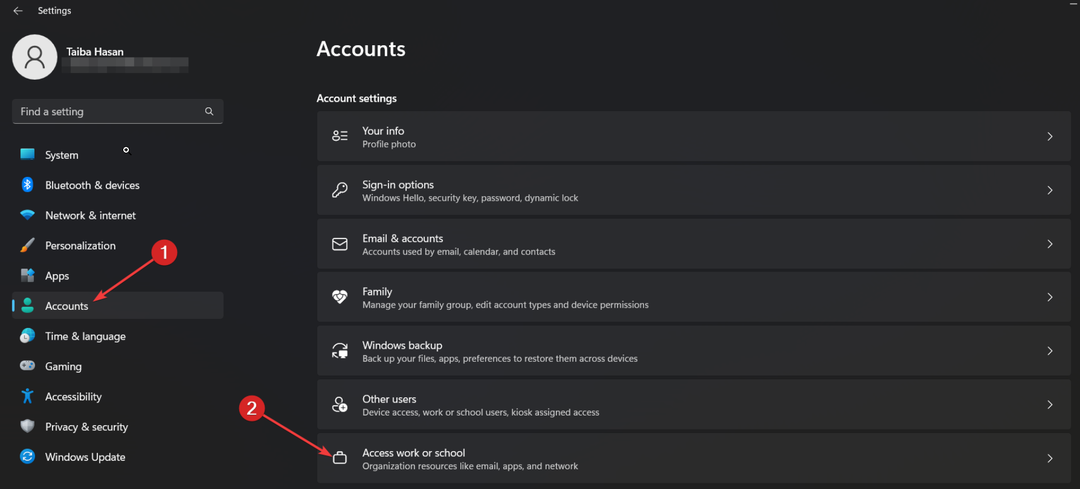
- Kitame lange patikrinkite, ar prie kompiuterio šiuo metu yra prijungtos darbo ar mokyklos paskyros. Jei radote, spustelėkite juos, kad išplėstumėte susijusius nustatymus, ir paspauskite Pašalinti mygtuką.
Kaip pranešė keli „Windows“ vartotojai skirtinguose pagalbos forumuose, ši problema pirmiausia kyla kompiuteriuose, kuriuose yra prijungtos darbo ar mokyklos paskyros. Taigi šių paskyrų atjungimas turėtų veiksmingai išspręsti šią problemą.
Jei susiduriate su problemomis pašalindami darbo ir mokyklos paskyras iš kompiuterio, žr. šį vadovą, kad gautumėte labai reikalingos pagalbos.
3. Pataisykite „Windows Defender“.
- Paspauskite Windows raktas iškelti Pradėti meniu, tipas powershell viršuje esančioje paieškos juostoje ir pasirinkite Vykdyti kaip administratorius iš paieškos rezultatų.
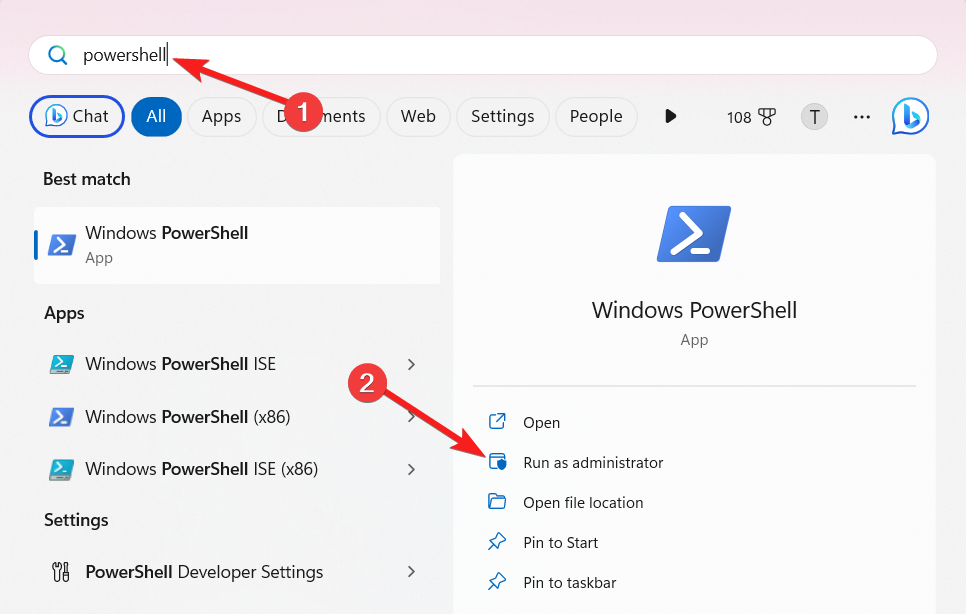
- Spustelėkite Taip ant Vartotojo veiksmų valdymas raginimas paleisti „Windows Powershell“. su administracinėmis privilegijomis.
- Dabar Powershell lange įveskite arba įklijuokite šią komandą ir paspauskite Įeikite raktas jam įvykdyti.
Get-AppXPackage | Foreach {Add-AppxPackage -DisableDevelopmentMode -Register "$($_.InstallLocation)\AppXManifest.xml"}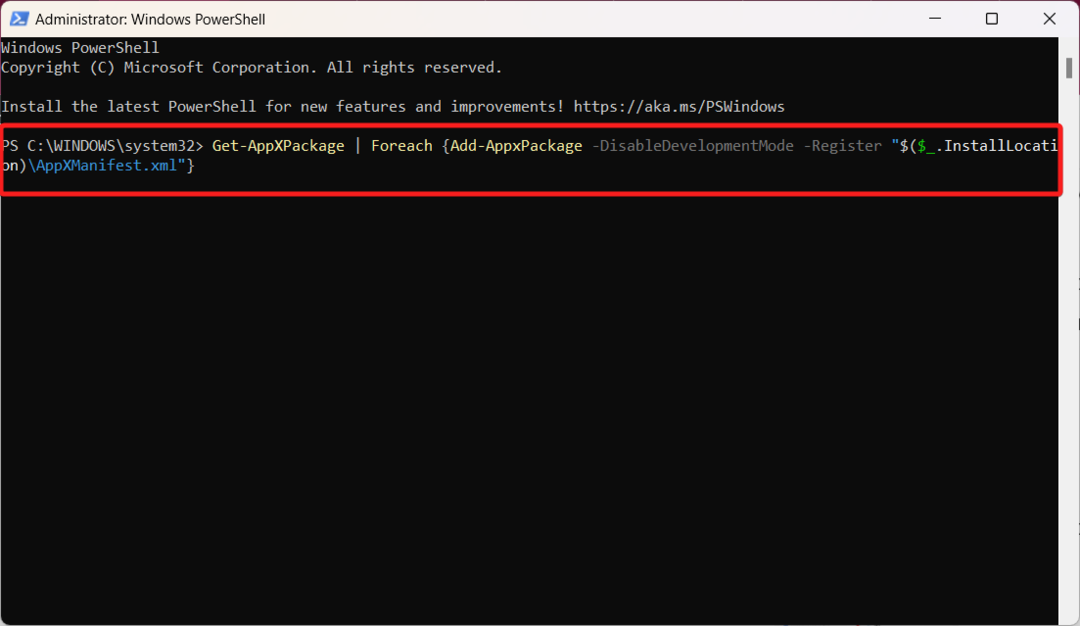
Sėkmingai pataisę „Windows Defender“ ir kitas „Microsoft Store“ programas „Windows“ kompiuteryje, uždarykite „Powershell“ langą ir iš naujo paleiskite sistemą.
Dabar grįžkite ir patikrinkite įrenginio saugos būseną „Windows“ saugos programoje. Būsena nebebus rodoma kaip Nežinoma.
- Avp.exe: kas tai yra ir kaip pataisyti didelį atminties naudojimą
- Trūksta vietos saugumo institucijos apsaugos parinkties [Pataisyta]
- Branduolio režimo aparatinės įrangos vykdoma dėklo apsauga išjungta [Pataisyti]
- Pataisymas: trūksta „Windows“ saugos apsaugos istorijos
4. Iš naujo įdiekite „Windows Defender“.
- Naudoti Windows + R spartusis klavišas, kad paleistumėte Bėk dialogo langas. Teksto laukelyje įveskite šią komandą ir paspauskite Įeikite Raktas.
Regedit.msc
- Prisijunkite prie šios vietos registro rengyklės lange.
Kompiuteris\HKEY_LOCAL_MACHINE\SOFTWARE\Policies\Microsoft\Windows Defender - Dabar dešiniuoju pelės mygtuku spustelėkite Windows Defender dalinis raktas kairiajame skydelyje ir pasirinkite Ištrinti iš kontekstinio meniu.

- Dabar iš naujo paleiskite kompiuterį ir patikrinkite, ar nežinoma Windows saugos būsena išspręsta.
Ištrynus „Windows Defender“ raktą, bus iš naujo nustatyti netinkamai sukonfigūruoti „Windows“ saugos nustatymai, dėl kurių gali būti nežinoma „Windows“ kompiuterio įrenginio saugos būsena.
5. Iš naujo paleiskite „Windows“ saugos paslaugą
- Naudoti Windows + R spartusis klavišas paleisti Bėk dialogo lange įveskite šią komandą ir paspauskite Gerai mygtuką.
paslaugos.msc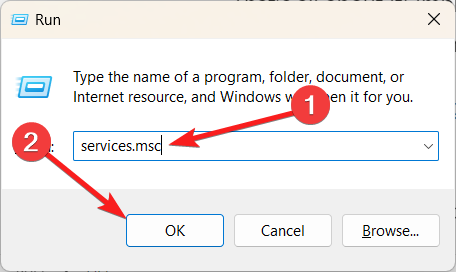
- Slinkite žemyn paslaugų langu, kol pasieksite „Windows“ saugos tarnybair dukart spustelėkite jį, kad pasiektumėte Savybės.
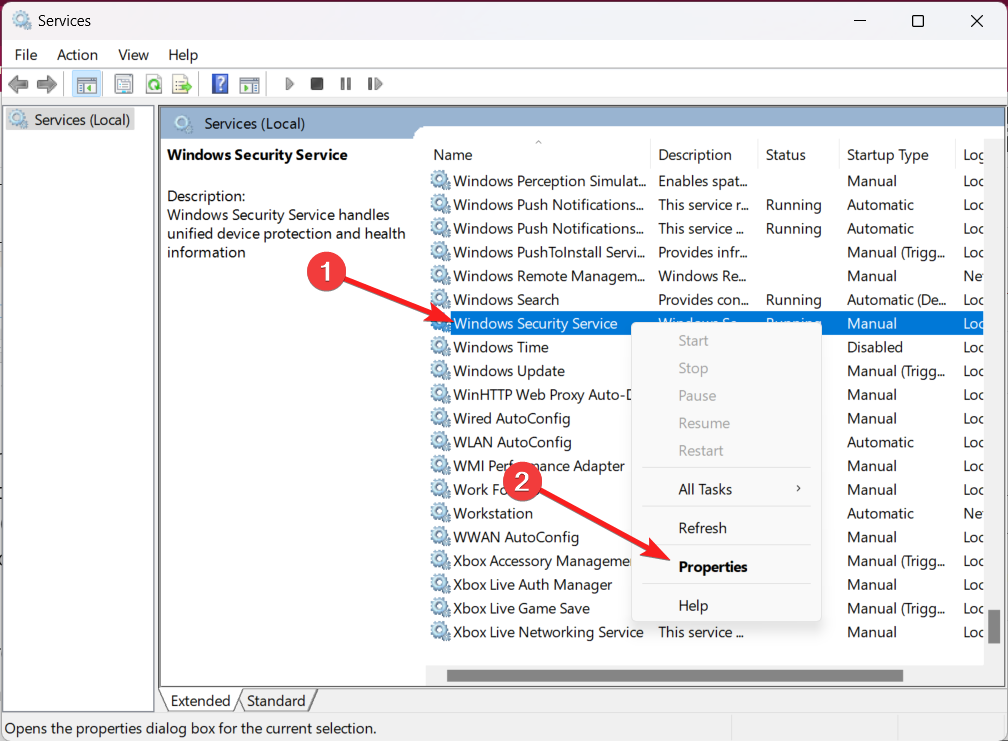
- Jei „Windows“ saugos tarnyba šiuo metu veikia, paspauskite Sustabdyti mygtuką po Aptarnavimas būsena, kad sustabdytumėte paslaugą, tada paspauskite Pradėti mygtuką, norėdami iš naujo paleisti paslaugą.
- Paspauskite mygtuką Taikyti, kad išsaugotumėte pakeitimus, ir Gerai, kad uždarytumėte ypatybių langą.
- Dabar iš naujo paleiskite „Windows“ kompiuterį ir pažiūrėkite, ar „Windows Defender“ vis dar rodo nežinomą būseną.
Jei fone veikianti „Windows“ saugos tarnyba susiduria su trikdžiais, „Windows Defender“ gali veikti netinkamai ir susidurti su keistomis problemomis, tokiomis kaip dabar.
Viskas apie tai! Šių metodų įgyvendinimas padės pašalinti nežinomą Windows saugos būseną, jei ji jus vargina.
Tuo atveju kyla problemų atidarant „Windows Security“ sistemoje „Windows 11“.veiksmingų sprendimų ieškokite šiame vadove.
Jei turite kitų atsiliepimų ir pasiūlymų, praneškite mums toliau pateiktuose komentaruose.
 Apsaugokite savo kompiuterį dabar!
Apsaugokite savo kompiuterį dabar!
- Interneto kameros apsauga
- Kelių platformų palaikymas
- Žemi sistemos reikalavimai
- Aukščiausios klasės apsauga nuo kenkėjiškų programų

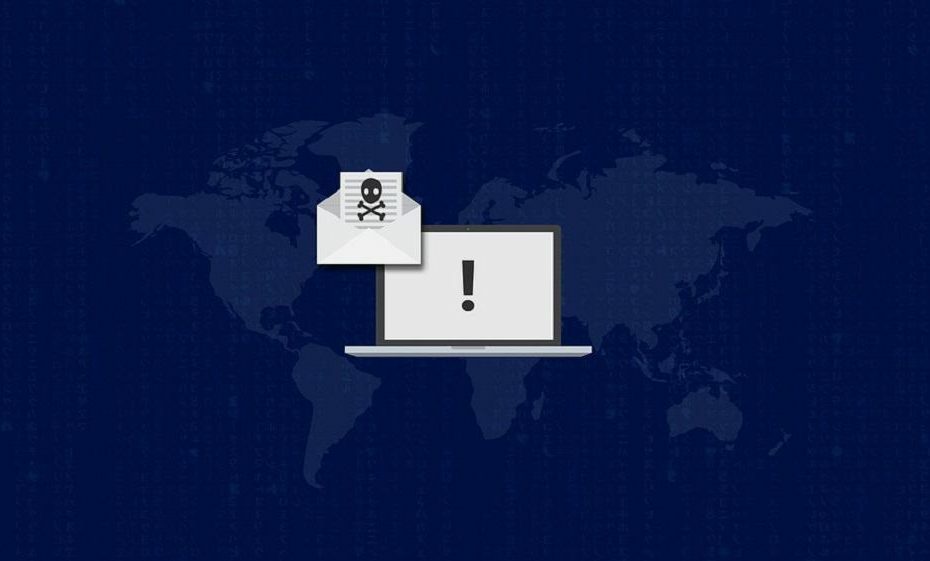
![„Windows Defender“ problemos įdiegus „Windows 10 Creators Update“ [Pataisyti]](/f/b637619c9db66d111f52359f02f20c61.png?width=300&height=460)